في هذه المقالة ، سنوضح لك كيفية التقاط لقطات شاشة لعناصر صفحة ويب معينة أو صفحة الويب بأكملها باستخدام أدوات مطوري Google Chrome.
موضوع المحتويات:
- فتح أدوات مطوري جوجل كروم
- تحديد عنصر معين من صفحة الويب باستخدام أدوات مطوري Google Chrome
- أخذ لقطات من عناصر صفحة الويب باستخدام أدوات مطوري Google Chrome
- أخذ لقطات من صفحة الويب الكاملة باستخدام أدوات مطوري Google Chrome
- خاتمة
- مراجع
فتح أدوات مطوري جوجل كروم
لفتح Google Chrome Developer Tools ، قم بتشغيل Google Chrome ، وقم بزيارة صفحة الويب التي تريد التقاط لقطات شاشة لها ، واضغط على
إذا كنت بحاجة إلى أي مساعدة في فتح Google Chrome Developer Tools ، فاقرأ المقالة على كيفية فتح أدوات مطوري جوجل كروم .
تحديد عنصر معين من صفحة الويب باستخدام أدوات مطوري Google Chrome
إذا كنت تريد التقاط لقطات شاشة لعنصر معين من صفحة الويب باستخدام Google Chrome Developer Tools ، فيجب أن تكون قادرًا على تحديد العنصر الذي تريد التقاط لقطات شاشة له من صفحة الويب.
يمكنك تحديد عنصر من صفحة الويب من علامة التبويب 'العناصر' في أدوات مطوري Google Chrome.
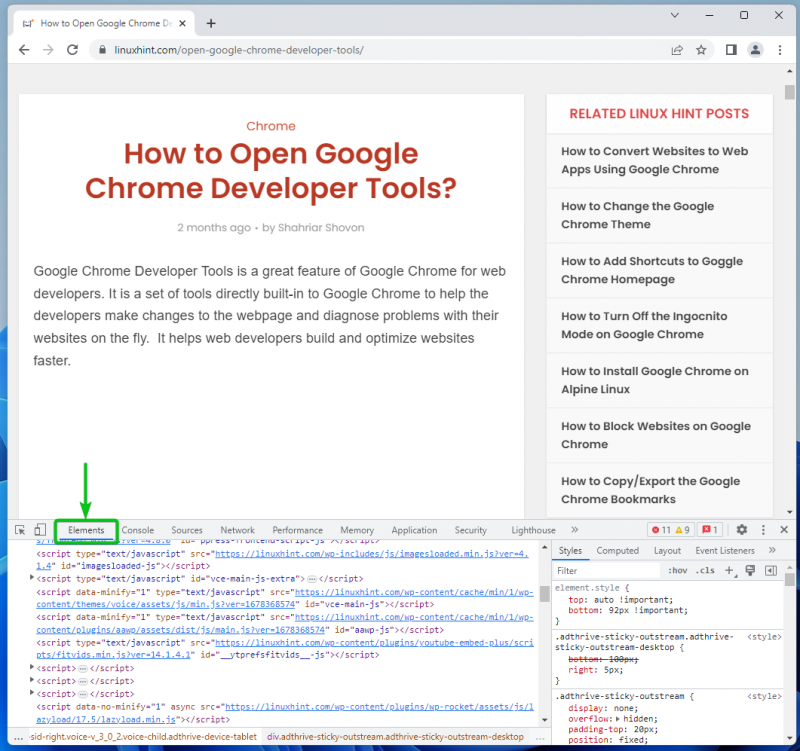
يمكنك أيضًا استخدام أداة 'فحص' من أدوات مطوري Google Chrome لتحديد عنصر من صفحة الويب.
لاستخدام أداة الفحص ، انقر فوق

من الزاوية العلوية اليسرى لأدوات مطوري Google Chrome.
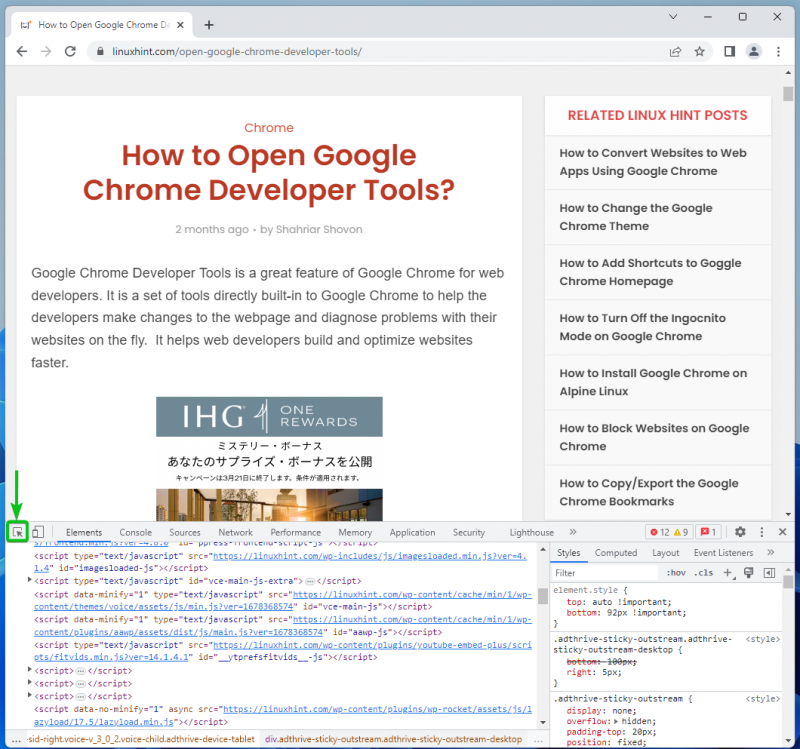
حدد العنصر الذي تريد التقاط لقطة شاشة له من صفحة الويب. بمجرد تحديد العنصر ، يجب أيضًا تحديد قسم كود HTML تلقائيًا في علامة التبويب 'العناصر'.
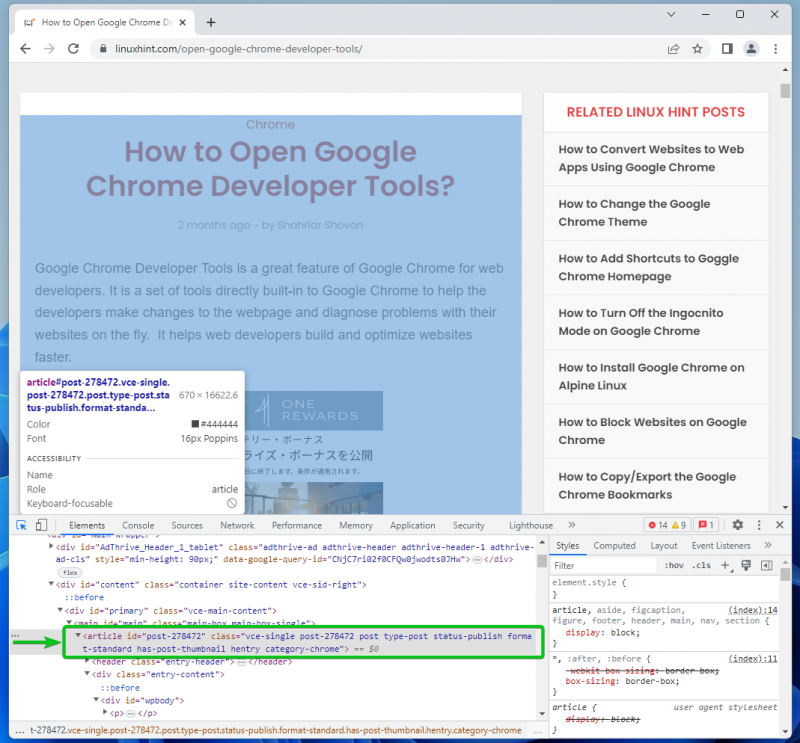
أخذ لقطات من عناصر صفحة الويب باستخدام أدوات مطوري Google Chrome
لالتقاط لقطة شاشة لعنصر صفحة الويب المحدد ، انقر بزر الماوس الأيمن (RMB) على عنصر HTML الرئيسي المحدد من علامة التبويب 'العناصر' وانقر فوق 'لقطة شاشة العقدة'.
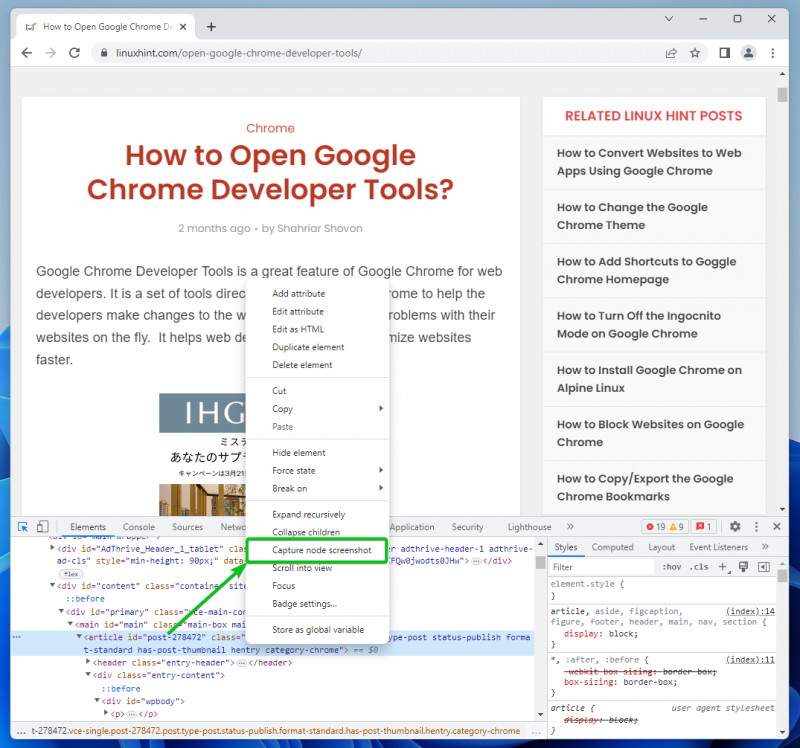
يجب التقاط لقطة شاشة لعنصر صفحة الويب المحدد وحفظها على جهاز الكمبيوتر الخاص بك.
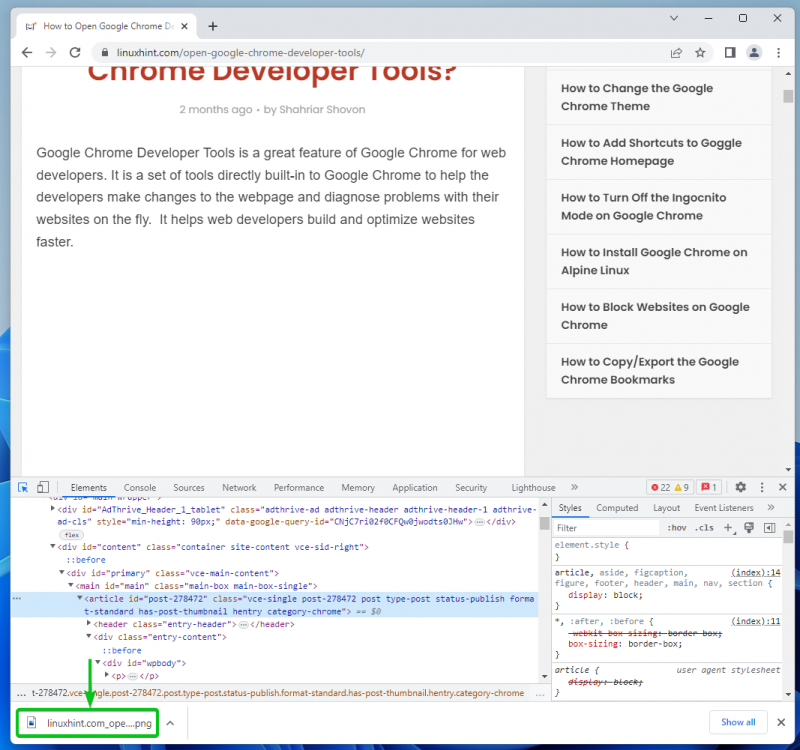
كما ترى ، تم التقاط لقطة شاشة لعنصر صفحة الويب المحدد بنجاح.
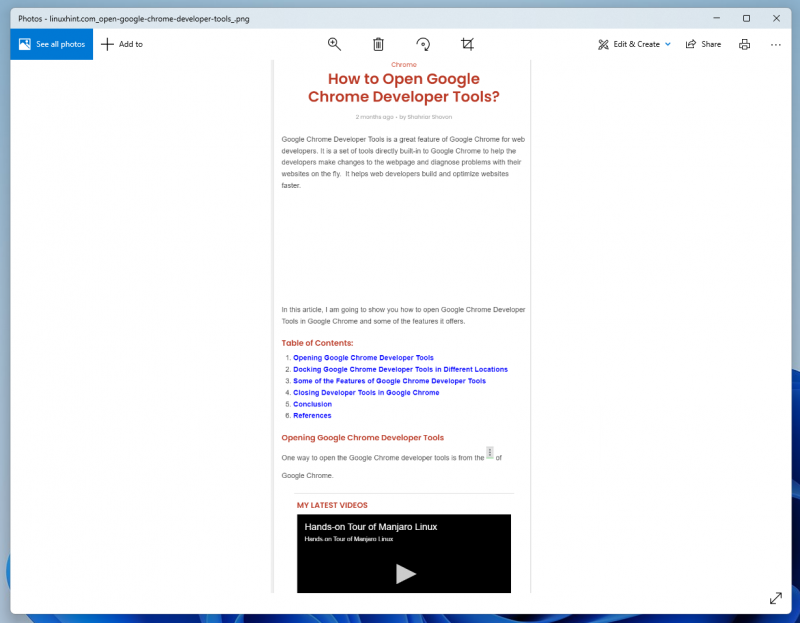
لنحاول التقاط لقطة شاشة لعنصر صفحة ويب آخر باستخدام أدوات مطوري Google Chrome.
حدد جدول المحتويات في إحدى مقالات LinuxHint ، وانقر بزر الماوس الأيمن (RMB) عليه ، وانقر فوق 'لقطة شاشة العقدة' لالتقاط لقطة شاشة كما فعلنا مؤخرًا.

يتم الآن التقاط لقطة شاشة وحفظها.
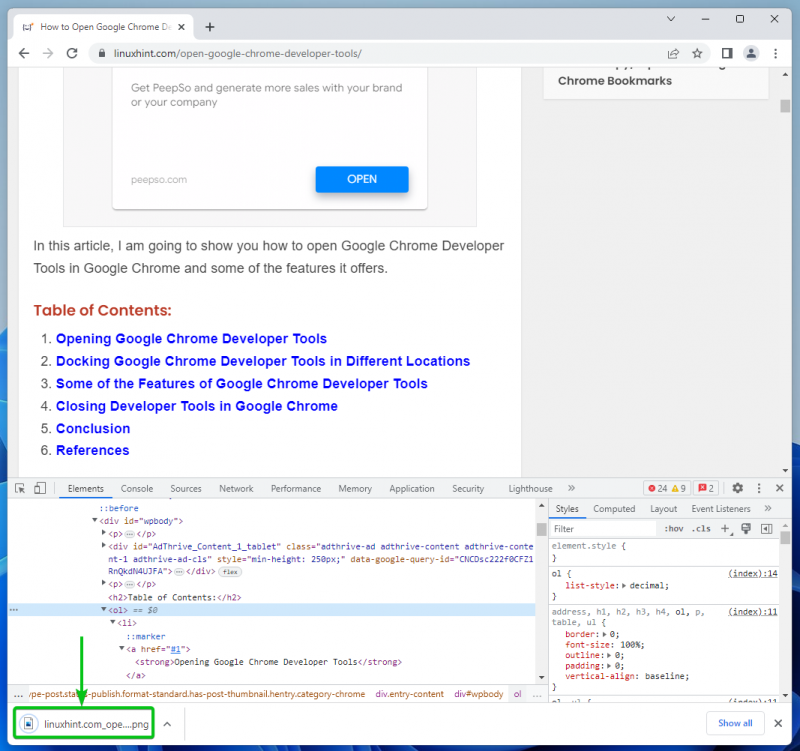
كما ترى ، يتم أخذ لقطة شاشة لجدول المحتويات فقط.

أخذ لقطات من صفحة الويب الكاملة باستخدام أدوات مطوري Google Chrome
لالتقاط لقطة شاشة لصفحة الويب الكاملة ، انتقل إلى علامة التبويب 'العناصر' في أدوات مطوري Google Chrome. قم بالتمرير على طول الطريق وحدد علامة html. هذا يحدد صفحة الويب بأكملها.
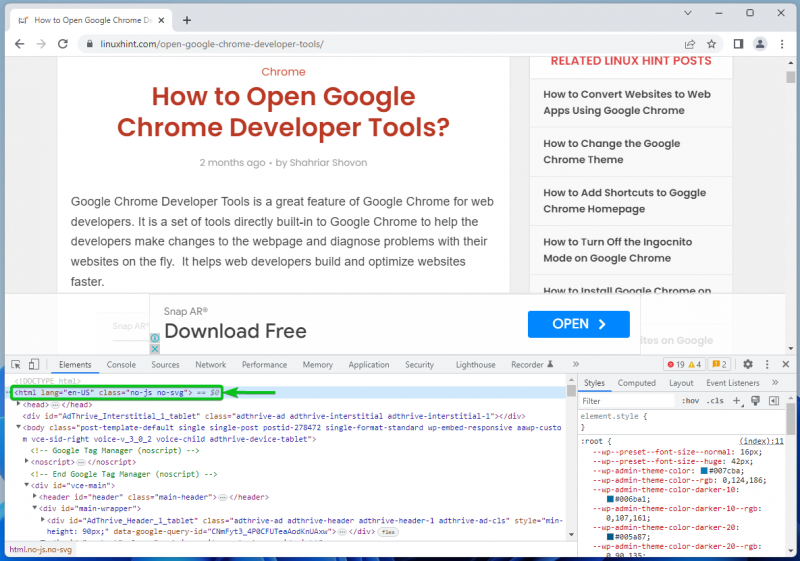
الآن ، انقر بزر الماوس الأيمن (RMB) على علامة html وانقر على 'Capture node screenshot'.
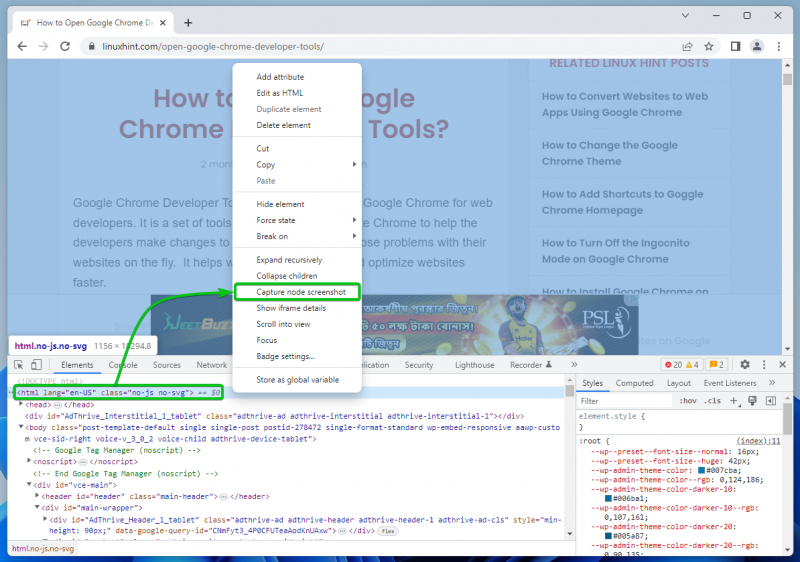
يجب التقاط لقطة شاشة لصفحة الويب بأكملها وحفظها على جهاز الكمبيوتر الخاص بك.
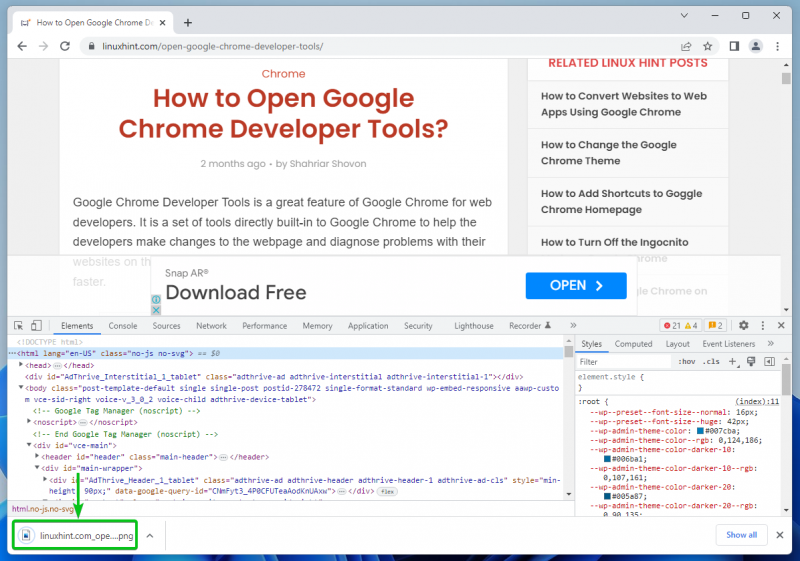
كما ترى ، تم التقاط لقطة شاشة لصفحة الويب الكاملة بنجاح.
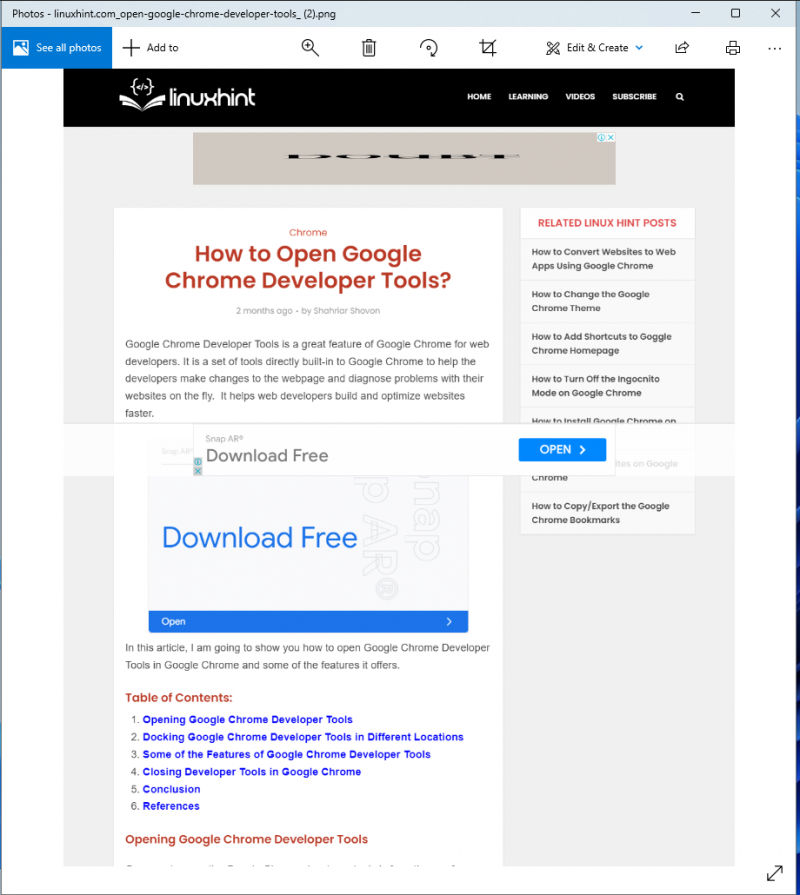
خاتمة
أوضحنا لك كيفية فتح أدوات مطوري Google Chrome. لقد أوضحنا لك أيضًا كيفية تحديد عناصر صفحة ويب معينة باستخدام أداة الفحص الخاصة بأدوات مطوري Google Chrome وكيفية التقاط لقطات شاشة لعناصر صفحة ويب معينة وصفحة الويب الكاملة باستخدام أدوات مطوري Google Chrome.